Excel中巧用函数对工作表进行随机排序
在实践中,确保公正性时,可通过运用RAND随机函数技巧性地对工作表数据进行乱序处理,以设定其随机分布。
1、 打开要进行随机排序的工作表,把光标定位在要生成随机数的单元格上。
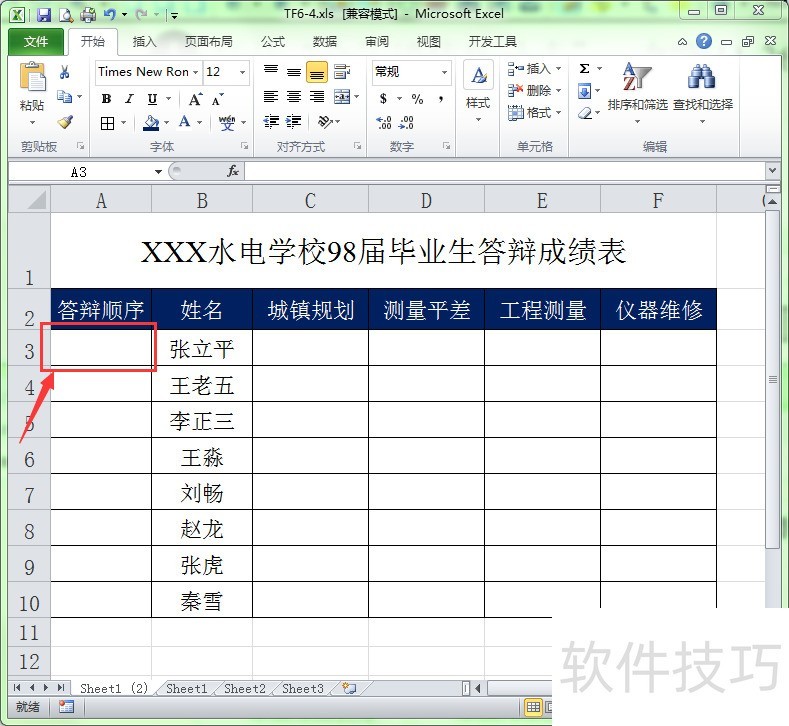
2、 单击公式编辑栏中的插入函数按钮“fx"。
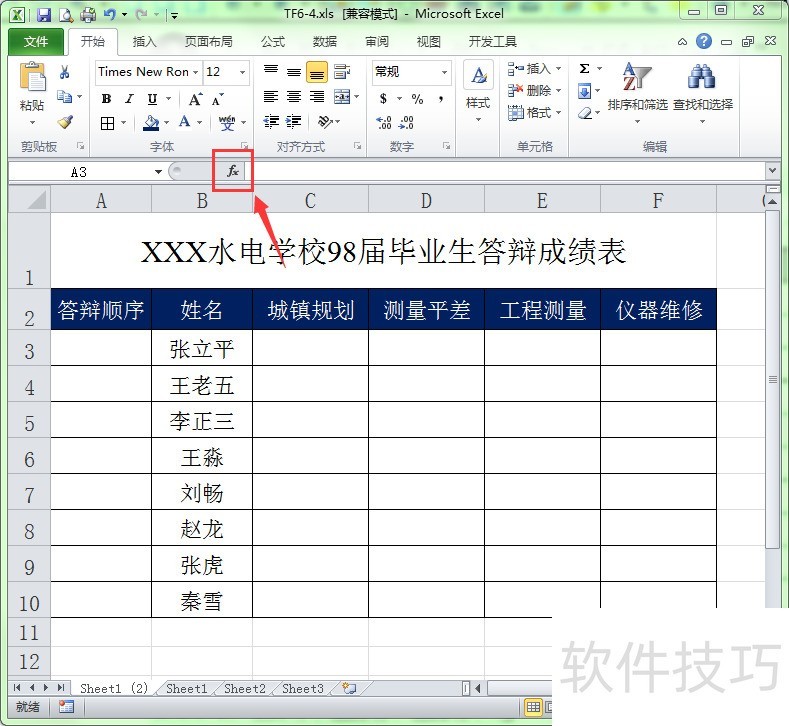
3、 此时会弹出”插入函数“对话框,在”或选择类别“下拉列表中选择”数学与三角函数“选项,再在”选择函数中选择“RAND()”函数,单击确定按钮。
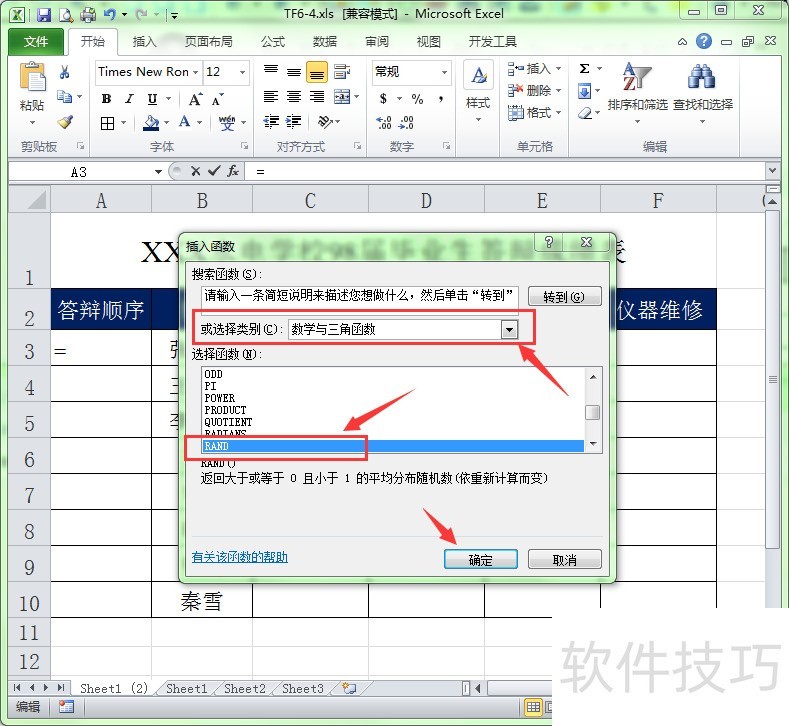
4、 此时会弹出一个提示框,单击确定按钮即可。
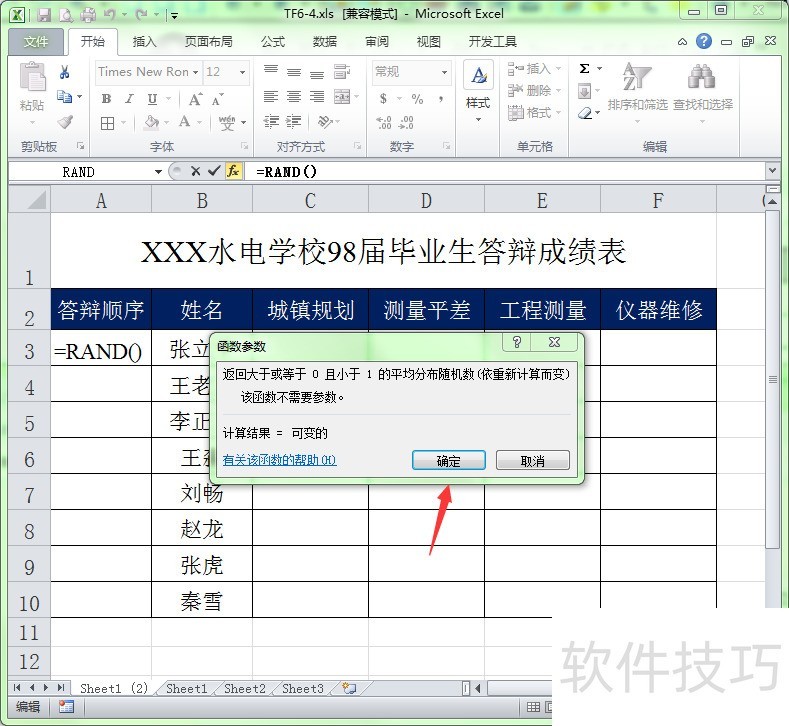
5、 这样就在选定的单元格中输入一个随机数。
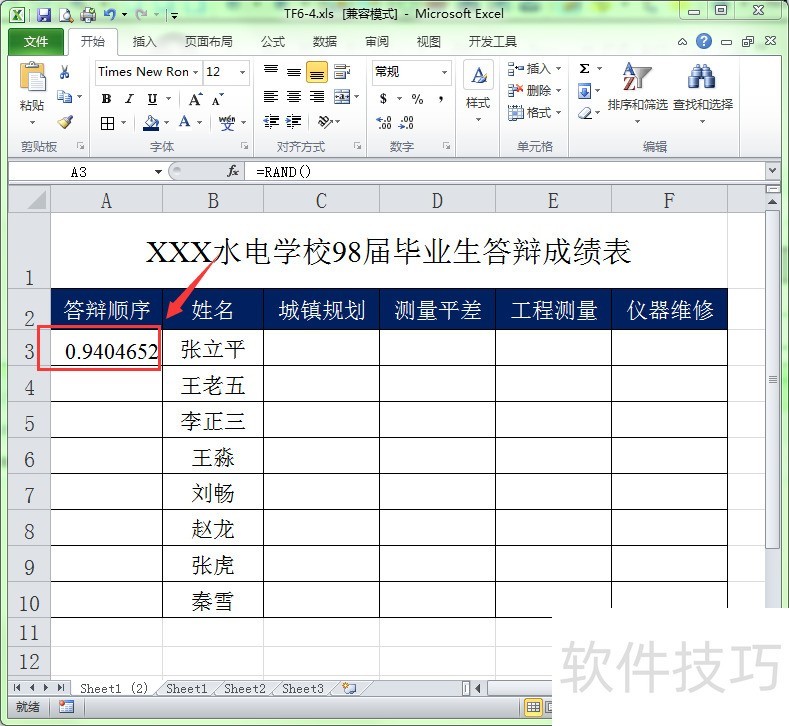
6、 选择A3单元格,把光标放在此单元格右下角上,等光标变成黑色的十字光标时双击鼠标。
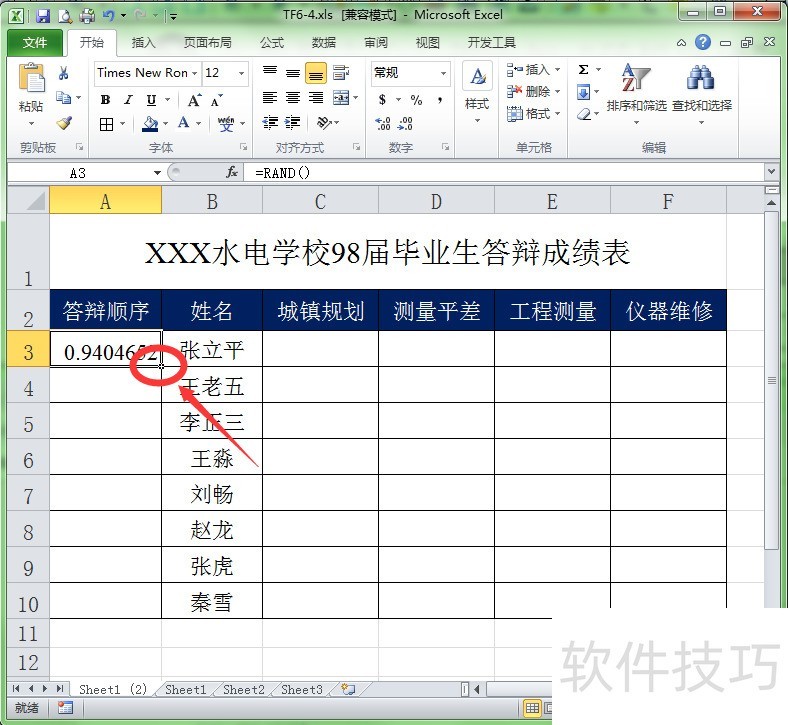
7、 这样就为下面每条数据都生成了一个随机数据。
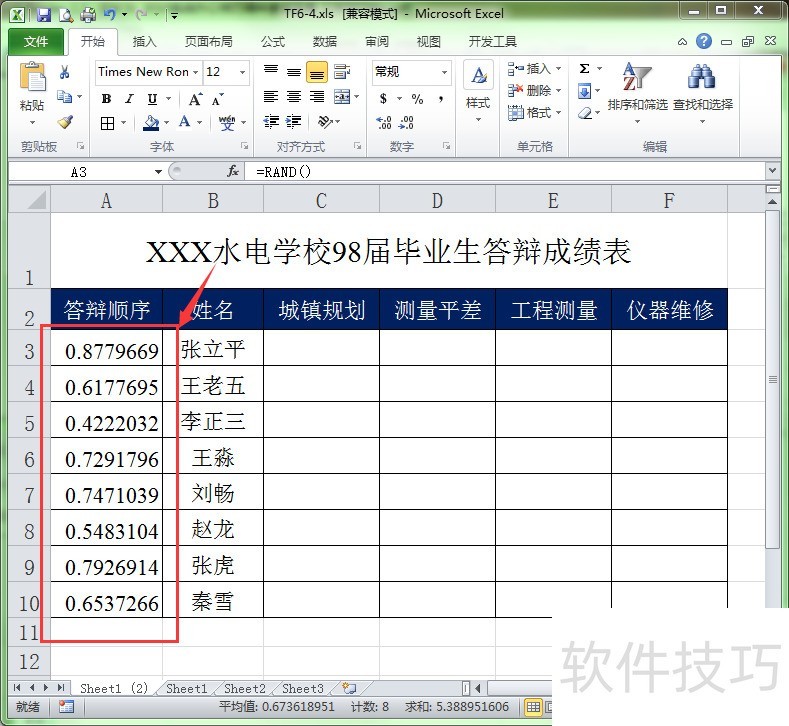
8、 选择上一步生成的所有随机数后并复制,然后在A3单元格上右击,在弹出的右键菜单中选择“粘贴选项”中的第二项只粘贴值:“123”。
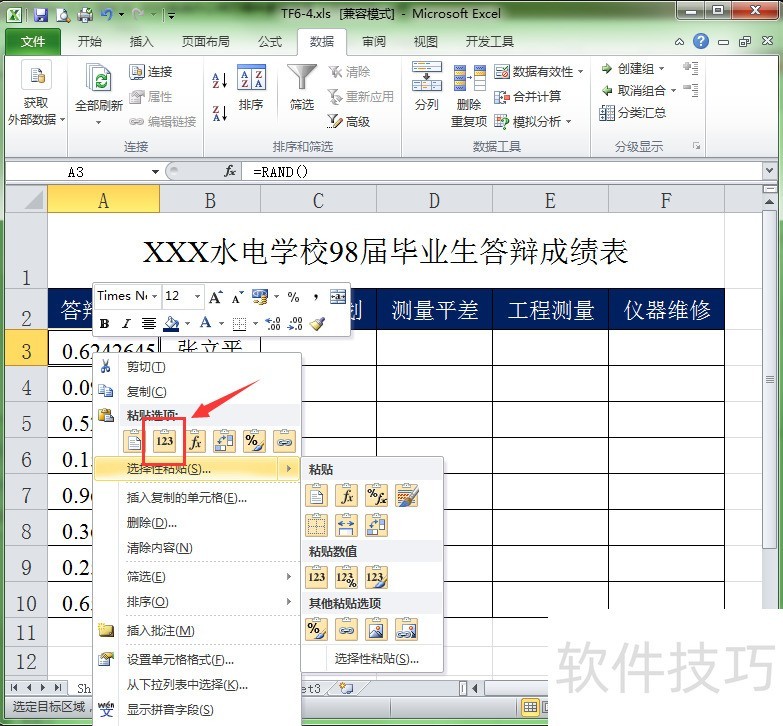
文章标题:Excel中巧用函数对工作表进行随机排序
文章链接://www.hpwebtech.com/jiqiao/171568.html
为给用户提供更多有价值信息,ZOL下载站整理发布,如果有侵权请联系删除,转载请保留出处。
相关软件推荐
其他类似技巧
- 2024-07-06 06:51:01怎样使用数据错行制作Excel堆积条形图
- 2024-07-06 06:50:01怎样用折线图制作带各系列合计值的Excel柱状图
- 2024-07-06 06:49:02Excel表中如何创建知识管理报表
- 2024-07-06 06:48:02excel修改文件编码格式
- 2024-07-06 06:47:02txt怎么转化成excel
- 2024-07-06 06:46:02excel表格怎么求两列数值的差
- 2024-07-06 06:45:01Excel数据跨Excel复制方法
- 2024-07-06 06:43:02Excel新增内容时防止重复值
- 2024-07-06 06:42:02如何使用Excel的自动填充功能实现快速分列?
- 2024-07-06 06:41:02excel2016插入的柱形图怎么样添加数据标注
Microsoft Office Excel2007软件简介
excel2007是2007版的Microsoft Office中的重要模块组件,Excel2007可以在电脑上编写电子表格,是最好用的办公软件,可以满足用户对表格的自定义编辑,还具有强大的图形功能,功能全面。zol提供excel2007官方版下载。excel2007具有强大插件平台支持,免费提供海量在线存储空间及wps文字文档模板,支持阅读和输出PDF文件,全... 详细介绍»









